Googleで検索をしていると、たまに同じような内容の記事でタイトルだけを変えた記事を量産しているサイトが検索結果を埋め尽くしていることってありますよね…。
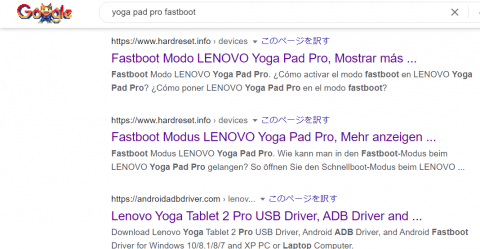
ほかにも「探してみました!→見つかりませんでした!→いかがでしたか?」っていう謎記事とか…。

こういったサイトを検索結果から非表示にできる拡張機能「uBlacklist」を紹介します。
拡張機能の導入
「uBlacklist」はChromeとFireFoxに向けてリリースされています。Microsoft EdgeやVivaldiもChromeベースなので導入可能です。
Google Chrome/Microsoft Edge(Chromiumベース)
https://chrome.google.com/webstore/detail/ublacklist/pncfbmialoiaghdehhbnbhkkgmjanfhe
Firefox
https://addons.mozilla.org/ja/firefox/addon/ublacklist/
スポンサーリンク
設定方法は簡単
導入が完了したあと、Google検索結果を表示すると、リンクにそれぞれこのような表示が追加されます。
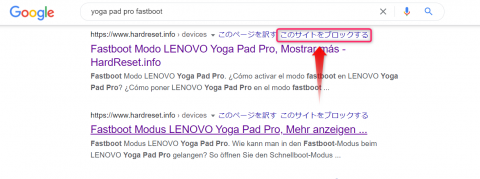
サイトを除外する
除外はいたって簡単。除外したいサイトの「このサイトをブロックする」をクリックし、「ブロック」をクリックすればOK。
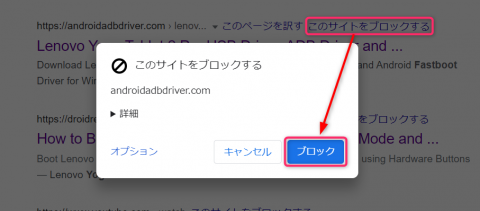
これですぐに除外されます。
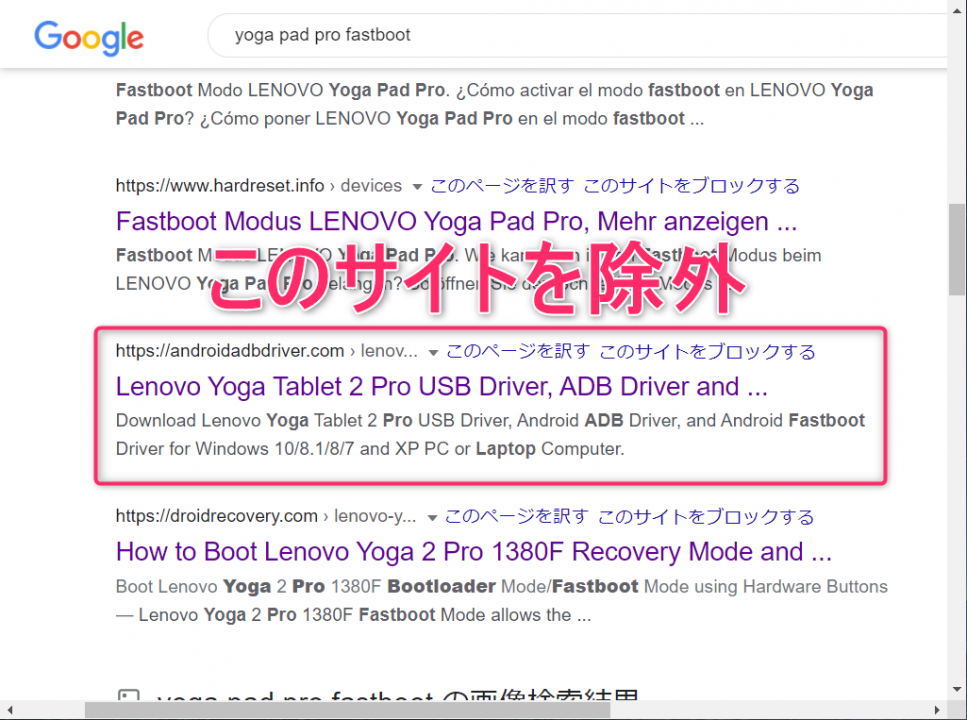
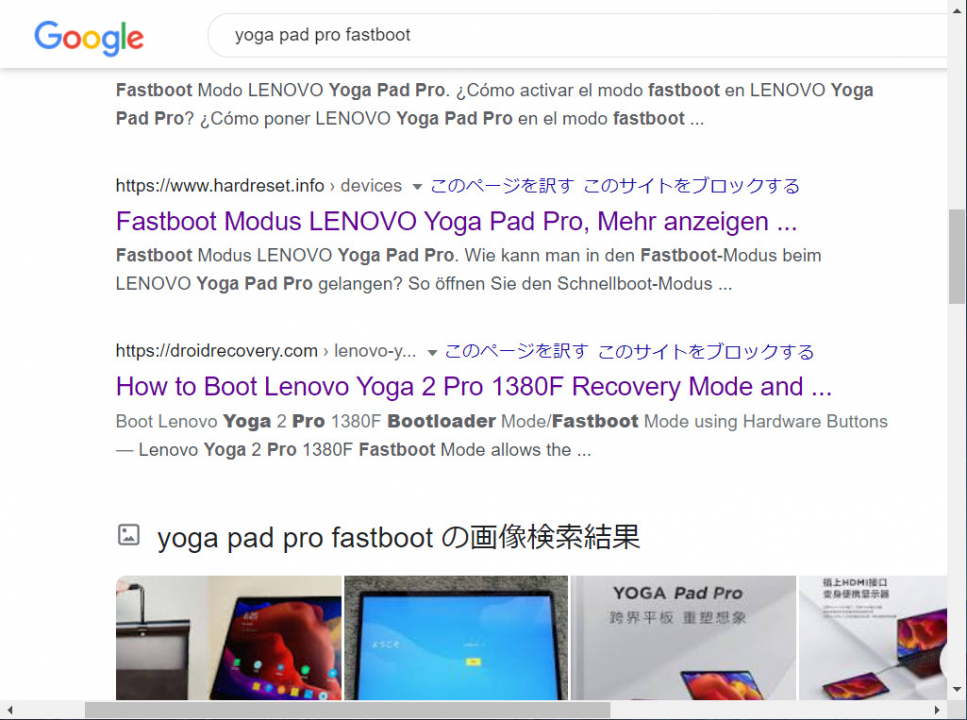
ちなみに、1ページに表示できる記事は除外されたぶんだけ減るため、「AutoPagerize」と組み合わせるのがおすすめです。
設定
設定を開く場合、Chromeの場合は、画面右上の「uBlacklist」アイコン(ない場合は拡張機能のボタンをクリック)をクリックし、「オプション」をクリックすれば開けます。
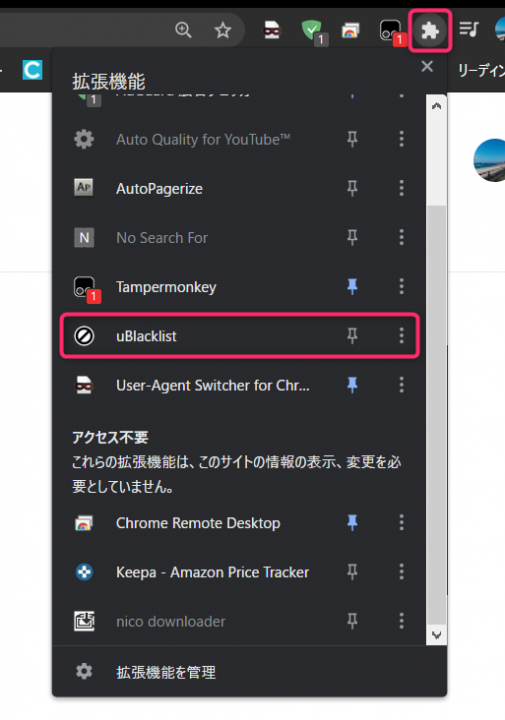
「オプション」をクリック。
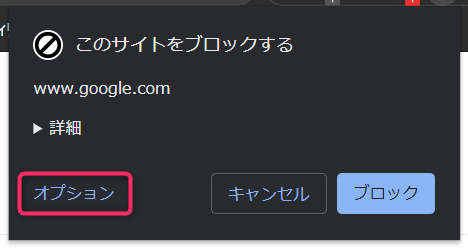
他の検索エンジンでも使用可能
デフォルトでは「Google」のみで使用できますが、他にも「Bing」「DuckDuckGo」などでも使用可能。
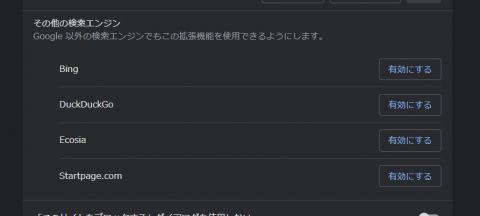
設定のクラウド同期が可能
この拡張機能の特徴として、クラウド経由での同期が可能。複数のPCで同じ設定を同期できるほか、初期化をした後などに設定の復元も簡単です。
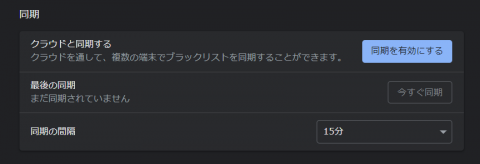
同期は「Google ドライブ」「Dropbox」で可能。
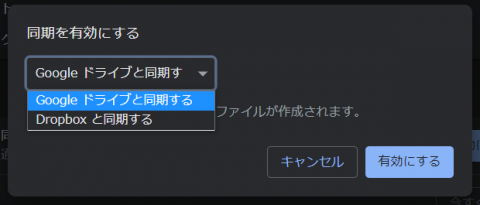
スポンサーリンク
条件付きながらスマホ・タブレットでも使用可能
iPhone / iPad
iPhone/iPadであれば、iOS15以降のSafariでは拡張機能としてリリースされているため、こちらを導入すれば使用可能です。
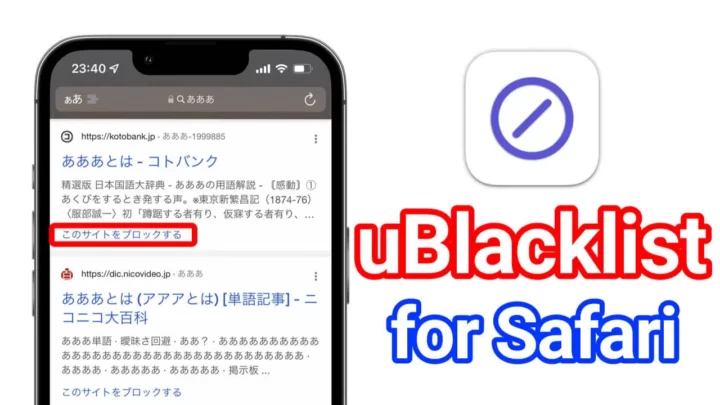
Android端末
Chromeの拡張機能が動作する特殊なブラウザ「KiwiBrowser」にこの拡張機能を導入してみたところ、無事動作しました。Googleアカウントでの同期ができないのが欠点ですが、それが問題ないという方はぜひ。
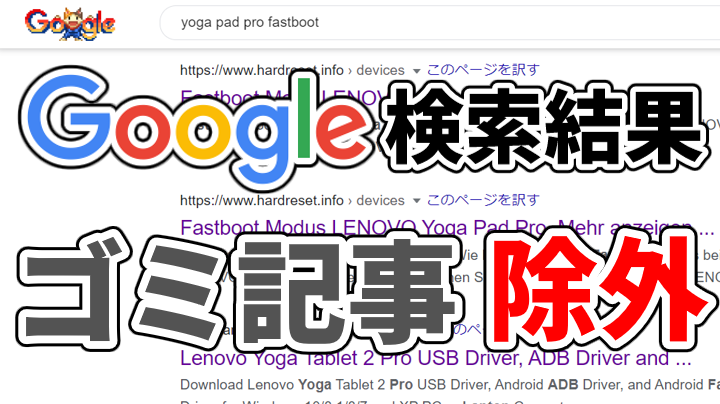


コメント
コメント一覧 (9件)
いいね
結構便利そうですね
スマホのクロムでの設定手順を教えて下さい。
現時点ではAndroid/iOS版のChromeには対応していないようです。Androidであれば、KiwiBrowserなど拡張機能が動作する特殊なブラウザもありますので、そちらでは動作するかもしれません。iOSのSafariでは、AppStoreに拡張機能としてリリースされているようです。こちらは後日記事にする予定です。
いかかでしたかブログ 本当にタヒねよって思ってたので助かりました!
クソ記事しか書かない奴らって腹立つのが結局参考にならないくせに余計に数ページに分けて広告費稼いでしまいにはサブスクとかアフィカスとかで儲けようとしてますからね、、、。
いつもいつも本当にありがとうございますm(_ _)m
お役に立ててよかったです。是非活用しちゃってください。
Twitterの方ではお知らせしたんですが、記事公開してすぐにもっと良いものがあったのでサクッと書き換えました^^;
なのでその記憶は正しいです…。
いつも便利な物の紹介ありがとうございます!
お役に立ててよかったです!